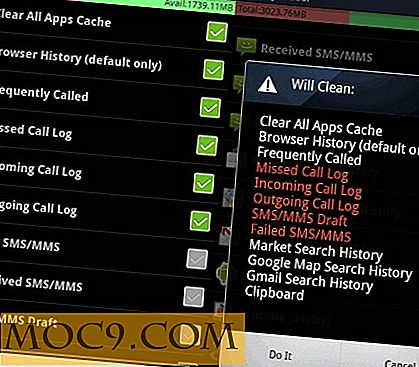Slik administrerer du appene ved hjelp av nettverkstilkoblingen din på macOS
Noen ganger kan Macs nettverksaktivitet virke som en svart boks. Det er ikke så mange systemverktøy for å analysere nettverksaktivitet, og Terminalkommandoer som netstat kaster ut massevis av data som er vanskelig å sortere gjennom og forstå. Heldigvis er du ikke den eneste som vil finne og kontrollere appene ved hjelp av nettverksforbindelsen din på macOS. Du kan sjekke ut disse følgende alternativene for å administrere nettverksforbindelsen din på din Mac.
Bruk aktivitetsmonitor
Hvis du vil ha et ekstremt grovt oversikt over appene som bruker nettverksforbindelsen, kan du finne det under Nettverk-fanen i Activity Monitor.
1. Åpne Aktivitetsmonitor fra "/ Programmer / Verktøy / Aktivitetsmonitor.app" eller skriv "Aktivitetsmonitor" i Spotlight.

2. Klikk på "Nettverk" -fanen øverst i Aktivitetsmonitor-vinduet.

3. For å se de mest aktive prosessene, klikk på kolonnen "Sent Bytes" for å se prosessene sortert i rekkefølge av mengden data som sendes.

4. Du kan også klikke på andre kolonne titler for å sortere etter mottatte data og pakker sendt og mottatt.

Bruke Loading
Lasting er et gratis menylinjeapplikasjon som overvåker programmene som nå bruker Internett-tilkoblingen. Den viser også appene som nylig har brukt Internett-tilkoblingen din, og har muligheter for detaljerte utbrudd av trafikk. Alt dette lever i en liten menylinje, og det er gratis også!
1. Last ned og installer Laster fra utviklerens nettsted.
2. Hvis Internett-tilkoblingen din for øyeblikket er aktiv, vil du legge merke til et nytt tillegg til menylinjen: et spinnende lastikon. Dette indikerer at det er trafikk på nettverket ditt.

3. Klikk på ikonet Laster for å vise en rullegardinmeny. Under «Laster» ser du programmer som laster inn innhold over Internett-tilkoblingen din. Under «Loaded», derimot, ser du apper som nylig har lastet ned nedlasting av innhold.

4. Hold Alt / Option-tasten på tastaturet mens du klikker på ikonet Laster menylinje for å vise en mye mer detaljert rullegardinmeny. Dette viser prosessidentifikatoren (PID) for hver applikasjon, i tillegg til hvert programs ressursbane.

5. Du kan bruke PID til å drepe et misbehavende program med en Terminal-kommando som kill 410 . Den bestemte kommandoen ville drepe Spotify, som er PID 410 for øyeblikket. Erstatt det med prosessnummeret til appen du vil drepe.
Bruke radiostilstand
Radio Silence er en betalt app som lar deg blokkere Internett-tilgang for bestemte applikasjoner og prosesser. Det tillater også sanntids overvåking av Internett-trafikk. En prøveversjon er tilgjengelig, men appen koster bare $ 9.
1. Last ned og installer Radio Silence fra utviklerens nettsted.
2. Åpne radiostilstand.

3. Klikk på kategorien "Nettverksmonitor".

4. Først vil fanen være tom. Men etter noen få sekunder vises applikasjoner som kobler til Internett.

5. I tillegg til denne listen ser du nummeret til aktive tilkoblinger ved siden av hvert program i en grå boble. Ved siden av det er en knapp som blokkerer et program fra å koble til Internett. Denne "Block" -knappen vil legge til et program på svartelisten for Radio Silence, forbyder fremtidige innkommende eller utgående nettverkstilkoblinger.

Bruke Little Snitch
For total innsikt i og full kontroll over din Macs internettforbindelse, vil du bruke Little Snitch. Det er en betalt app, men det gir enorm kontroll, slik at du kan blokkere eller tillate trafikk på en prosessbasert måte.
1. Last ned og installer Little Snitch fra utviklerens nettsted. Du må starte Mac på nytt under installeringsprosessen for Little Snitch for å sette inn nettverksovervåkingsdemoner.
2. Little Snitchs veiledning er nyttig, så klikk gjennom den for å lære hvordan appen fungerer. Vi bryr oss mest om nettverksmonitoren, som skal starte automatisk når turen er ferdig. Hvis du trenger å starte skjermen manuelt, klikker du på Little Snitch-ikonet i menylinjen og velger "Vis nettverksmonitor" fra rullegardinmenyen.

3. Nettverksmonitoren viser alle aktive tilkoblinger og tilhørende programmer.

4. Klikk på et program eller et prosessnavn for å lære mer om hva prosessen gjør.

5. For å blokkere en prosess, klikk på "X" ved siden av prosessens navn.

Konklusjon
Mens macOS ikke tilbyr mange innebygde verktøy for å overvåke nettverkstilkoblingen på en nyttig måte, finnes det en rekke tredjepartsprogrammer som fyller ut tomrommet. Hvis du trenger seriøs styring av Internett-tilkoblingen din, vil du bruke Little Snitch. Hvis du har en uformell interesse for nettverksaktiviteten din, vil Loading være mindre av en investering.